Home > Caution,Trable Shooting
注意・トラブルシューティング
Enigmaをご購入の方へ 必ずお読みください。
※当社へ質問される前には必ずお読みください。当社への質問はトラブル防止のため、必ずホームページ上のお問合せ窓口から願いいたします。お問合せ窓口以外からのメールやアプリのコメント欄・電話等でのお問い合わせは受け付けておりません。また回答はメールで行いますので記入されたメールアドレスへ必ず当社からのメールが送れるように(拒否されていないように)してください。何度も同じ質問される方もいらっしゃいますが、必ず2〜3営業日で返事をしていますので、アドレス間違い、迷惑メールフォルダへ入っているなどを確認してください。また別アドレスでの問い合わせもご検討ください。電話によるコールバックは行っておりません。 問い合わせの際、必ずENIGMAの機種名(EBD-210P等)、購入年月、購入店、取り付けたバイクの型式、フレーム番号、バイクの改造状況、スマホ関連の場合はお使いの機種とOSのバージョンを症状と一緒に必ずご記入ください。またスマホにエラーメッセージなどが出ている場合はできるだけ正確なエラーメッセージと発生したページ・アクションを伝えてください。
※当社へ質問される前には必ずお読みください。当社への質問はトラブル防止のため、必ずホームページ上のお問合せ窓口から願いいたします。お問合せ窓口以外からのメールやアプリのコメント欄・電話等でのお問い合わせは受け付けておりません。また回答はメールで行いますので記入されたメールアドレスへ必ず当社からのメールが送れるように(拒否されていないように)してください。何度も同じ質問される方もいらっしゃいますが、必ず2〜3営業日で返事をしていますので、アドレス間違い、迷惑メールフォルダへ入っているなどを確認してください。また別アドレスでの問い合わせもご検討ください。電話によるコールバックは行っておりません。 問い合わせの際、必ずENIGMAの機種名(EBD-210P等)、購入年月、購入店、取り付けたバイクの型式、フレーム番号、バイクの改造状況、スマホ関連の場合はお使いの機種とOSのバージョンを症状と一緒に必ずご記入ください。またスマホにエラーメッセージなどが出ている場合はできるだけ正確なエラーメッセージと発生したページ・アクションを伝えてください。
- 1. アンドロイドスマートフォン対応について
- 2. アンドロイドアプリの動作条件
- 3. アンドロイドスマートフォンでのご使用・接続できない時
- 4. Apple社製スマートフォン対応機種について
- 5. Apple社製スマートフォンでのご使用・接続できない時
- 6. YAMAHA車でご使用の場合
- 7. PC用USB Bluetoothアダプタ対応機種について
- 8. Windows でのご使用について
- 9. bluetoothペアリング数制限について
- 10. Enigmaの取り付け方について
- 11. 業務販売をご希望の方へ
- 12. よくある問い合わせ
- スマートフォンやパソコンと接続できない
- FIランプの点滅とEnigmaの動作
- FIランプの点滅が消えない
- FIランプが点滅しない
- FIランプが点灯しっぱなし
- リミッターが解除できない
- しばらく使っていたが、調子が悪いときがある。
- Enigmaから読み出すとデータがゼロである。
- データを修正したが反映されていない
- サンプルデータ(マップ)は無いの?
- データ書き込み中にエンジンが止まる
- Enigmaの噴射設定値の例えば1000という値は何%になるのか?
- iPhone/iPadで数値が入力できない
- ノーマルのセンサーに割り込みで取り付けるタイプの空燃比計がうまく動作しない。
- RTFタイプに配線は必要ですか
- アイドル調整が表示されない
- USBタイプでFIランプ配線がない
- 回転出力線、ピットインリミッター入力線、マップ切り替え入力線
- オプション回転出力
- ギガコイルを取り付けるとOPMID製マルチメーターのタコメーター表示が乱れる
- スピードエンハンサー/スピードエンハンサーIIを取り付けたが速度が上がらない
- スピードエンハンサー/スピードエンハンサーIIを取り付けるコネクターが解らない
1.アンドロイドスマートフォン対応について
アンドロイドスマートフォン端末は、様々なメーカーから多くの機種が販売されており、稀に当社エニグマシリーズとペアリング/アプリからの接続ができない機種もあります。(特に外国製の廉価の機種に多い)
これはアンドロイドのBluetooth実装(プロファイルや対応バージョン)が各メーカーの仕様で行われているためで、当社で全ての機種での接続/動作を確認することは困難です。
当社に特定の機種を指定してお問合せを戴いても返答できません。
当社ではグーグル標準機と呼ばれる端末及び有名国内メーカーの幾つかの端末でアプリの動作・接続確認を行っております。
Enigmaで使用しているプロファイル等について
これはアンドロイドのBluetooth実装(プロファイルや対応バージョン)が各メーカーの仕様で行われているためで、当社で全ての機種での接続/動作を確認することは困難です。
当社に特定の機種を指定してお問合せを戴いても返答できません。
当社ではグーグル標準機と呼ばれる端末及び有名国内メーカーの幾つかの端末でアプリの動作・接続確認を行っております。
Enigmaで使用しているプロファイル等について
- Enigma Android版はBluetooth 2.1+EDRを使用します。
- Enigma Android版はSPPプロファイル専用です。
- EnigmaをAndroid端末に接続にするには、お使いの端末が、Bluetooth 2.1以上をサポートし、SPPプロファイルに対応していることが、必須条件となります。
- SPPプロファイル非対応機種ではご利用できません。
- お使いの端末が、Bluetoothを内蔵しているか、また、SPPプロファイルに対応しているかは、端末の取り扱い説明書または、端末メーカーにお問合せください。
- SPPプロファイルを対応のスマートフォンでも互換性の問題で、一部の機種で非対応の場合がございます。特に富士通製の古い端末の場合はご注意ください。
- 参考 bluetoothを使用する周辺機器(事務用品/Bluetoothキーボード/スマホ用ゲームコントローラ等)などを販売している会社(メーカー)のホームページ等で非対応の端末が記されています。ほとんどの場合当社Enigmaも非対応となります。
2.アンドロイド用アプリの動作条件
- Android OS 7以上 Android OS 15まで動作確認済みです。
- Android OS 7未満のサポートは終了しました。
- アプリは当社ホームページのダウンロードページからリンクされるGoogle Play ストアからダウンロードしてください。
- アプリはEnigma,Enigma LC,Enigma type-V,Enigma FirePlus,Enigma FirePlus type-V,Enigma Semi-Fullのそれぞれシリーズ毎の無料基本アプリをインストール後、使用する車種用バイクモデルをアプリ内で購入してください。
- 無料基本アプリだけで、エニグマに接続してタコメーターとTPSの表示ができます。有料バイクモデルを購入前にスマートフォンとの接続と動作の確認ができます。
- 許可する権限の選択画面が表示されたときには「付近のデバイス」の権限をONにしてください。
- 従来Enigma,EnigmaFirePlus(EASY,PRO)用アプリは車種別にリリースしてきましたが、Googleのアプリガイドライン見直しにより、車種別アプリを廃止し、Enigma Basic,FirePlus Basic(EASY,PRO)アプリに統合することになりました。
旧車種別アプリのサポート及び配布は終了しました。
新しいアプリをインストールして、車種用バイクモデルをアプリ内でご購入ください。 - アプリ内課金による有料バイクモデルの購入はサブスクの様な毎月課金ではありません。1度ご購入いただければその車種につきましては、永続的にご使用になることができます。他の車種をお使いいただくにはその車種用バイクモデルをご購入いただく必要があります。
- スマートフォンを変更された場合google playサービスでご使用のIDが同じであれば、新しいスマートフォンにアプリをインストールすれば、ご購入済みのバイクモデルは自動的にリストアされます。スマートフォン内に保存されたマップデータはスマートフォン同士で直接移行できませんので、ENIGMAを介して以降をを行ってください。
3.アンドロイドスマートフォンでのご使用・接続できない時
Enigmaに接続できない場合に下記のことをご確認ください。
アンドロイドスマートフォンでは必ず最初にペアリングが必要です。設定->Bluetoothからペアリングを行ってください。
ペアリング時のPINコードは全機種「1234」です。
バイクのアクセル全開で、イグニッションキーをONにし、FIランプの点滅を確認してください。(EADシリーズの場合ピッと1回短く点滅し、それを繰り返します。EBDシリーズの場合ピッピッと2回短く点滅し、それを繰り返します。V125、MONKEY、APE、CUB、ZOOMER、V125はLEDでないため少し長く1回点滅します)。FIランプが点滅しない場合配線を見直してください。FIランプの点滅を確認したら、ENIGMAは通信状態になっていますので、アクセルを戻してください。
PCX125-JF56、PCX150-KF18でアクセルを全部閉じて電源を投入しても全ての警告灯が点滅する場合、配線が反対になっているか、断線しています。再度配線を見直してください。アクセル全開時に電源を入れた場合のみ全ての警告灯が点滅する場合は正常です。(バイクのロットによりFIランプ以外が点滅することがあります)
Z125ではFIランプチェックのためエンジンが停止中はFIランプが連続点灯します。BluetoothのONを確認するには、エンジンをスタートさせてください。エンジンをスタートさせるとBluetoothの電波が出ている時はピッピッと2回FIランプが短く点滅します。
・ ペアリング検索中"LE_"が頭についた場合は、"LE_"が消えて「ENIGMA*****」「SFxxxx-******」のように表示されるまで3分くらい待って下さい。
・ ペアリング時、及び最初の接続の際はEnigmaに密着するくらいまで接近すると接続できる場合があります。
・ WifiをOffにすると接続できることがあります。
・ パスワード(PINコード)の文字列が入力できなくてペアリングできないときは、スマートフォンを初期化すると接続できることがあります。
・ パスワード(PINコード)は4桁です「1234」。16桁のピンコードを要求されたときは、スマートフォンの動作がおかしくなっている可能性があります。Bluetoothを一旦切にしてみる。スマートフォンを再起動や電源を切ってみる。(画面を暗くするだけではだめです)。スマートフォンのアップデートが出ていないか確認する。スマートフォンを初期化する。などを行ってみてください。
・ アプリを完全に終了させ、再起動すると接続できることがあります。
・ 「接続機器が対応できない新しいバージョンのもののため中断します」というメッセージが表示された場合、御購入のアプリを最新版へバージョンアップしてください。
・ 「対応していない機器モデルのため中断します」というメッセージが表示された場合、御購入のアプリとEnigmaのタイプや車種が一致していません。御購入のEnigmaのタイプや車種に合ったアプリを再度御購入をお願いいたします。一度御購入されたアプリの返金はいたしかねます。車種が同じでも点火機能を持たないENIGMAやENIGMA type-PにはENIGMA専用アプリ、点火機能付きのENIGMA FirePlusにはFirePlus専用 EASYモードアプリ又はPROモードアプリしか接続できません。
・ 点火機能付きのENIGMA FirePlusにはEASYモード用アプリと、PROモードアプリがありますが、PROモードは点火データが作成できない場合、エンジンをかけることさえできません。初めての方はノーマルECUの点火データを進角/遅角できるEASYモード用アプリをご購入ください。
・ 「デバイスとの通信中にデータ(コマンド)に関するエラーが発生しました」というメッセージが表示された場合、Enigma FirePlusを御購入いただいていますが、Enigma用アプリを使用しています。御購入のEnigma Fireplusの機種に合わせたアプリを再度御購入をお願いいたします。一度御購入されたアプリの返金はいたしかねます。
・ Android6.0以降搭載の機種(Nexus、Xperia、ARROWS、GALAXY、Zenfone、AQUOS、Huaweiなど)で、Bluetoothの通信が接続しない、すぐに切断する、途切れる等の症状がある場合、下記3点をそれぞれを行うと改善するという情報がありますので、試してみてください。(機種により表示メッセージは異なります。Android6時点での情報でありそれ以降のAndroidではこれらの設定がなくなったり変更されている場合もあります。各機種での使い方やこの情報につきましては、当方には質問はなさらないようお願いいたします。あくまでも参考情報です。)
1.「ホーム」→「設定」→「電池」→「・・・(画面右上)」→「電池の最適化」を選び、「すべてのアプリ」を選びます。「Bluetooth共有」を選択し「最適化しない」を選択する。同様に「Bluetooth MIDI Service」を選択し「最適化しない」を選択する。
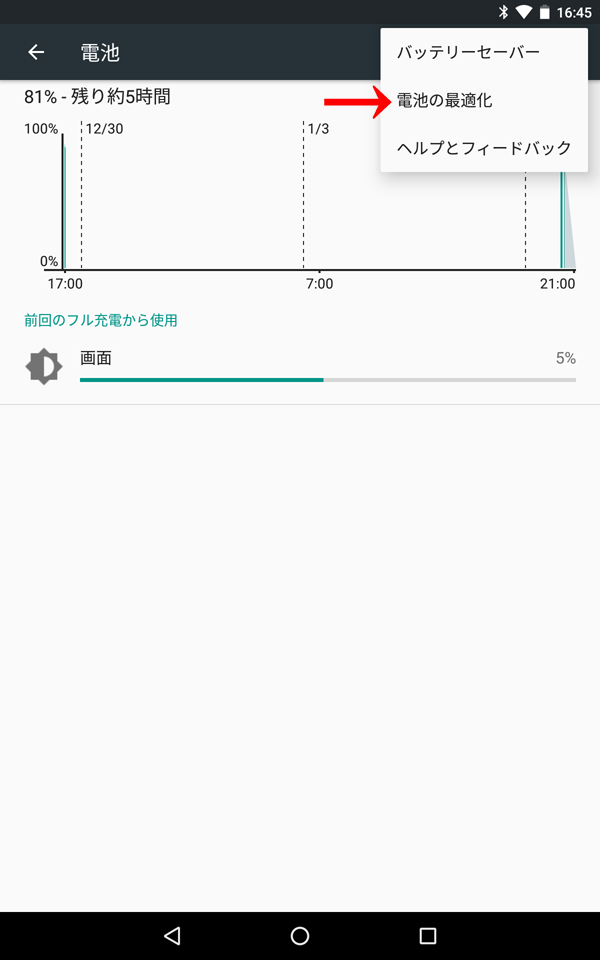
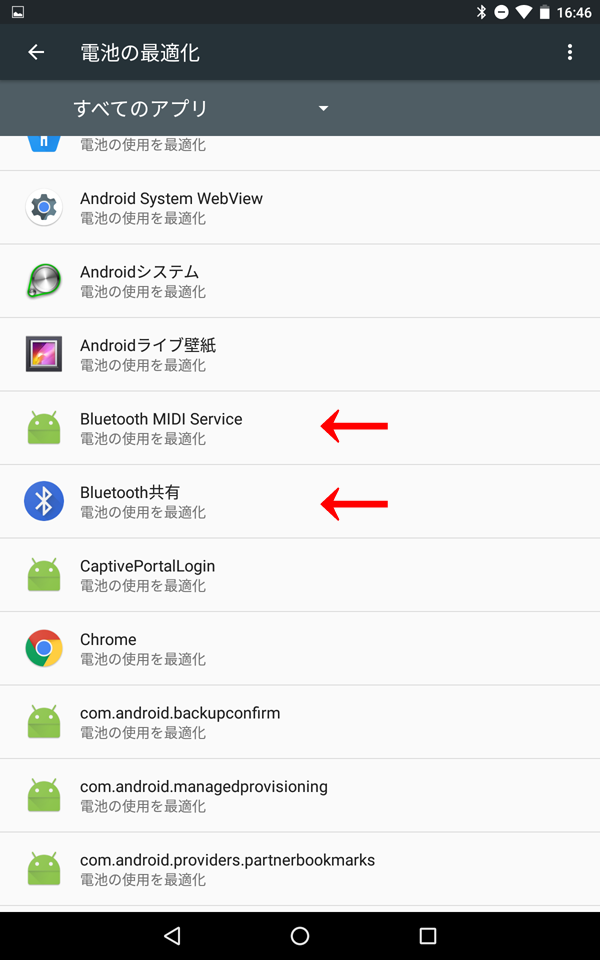
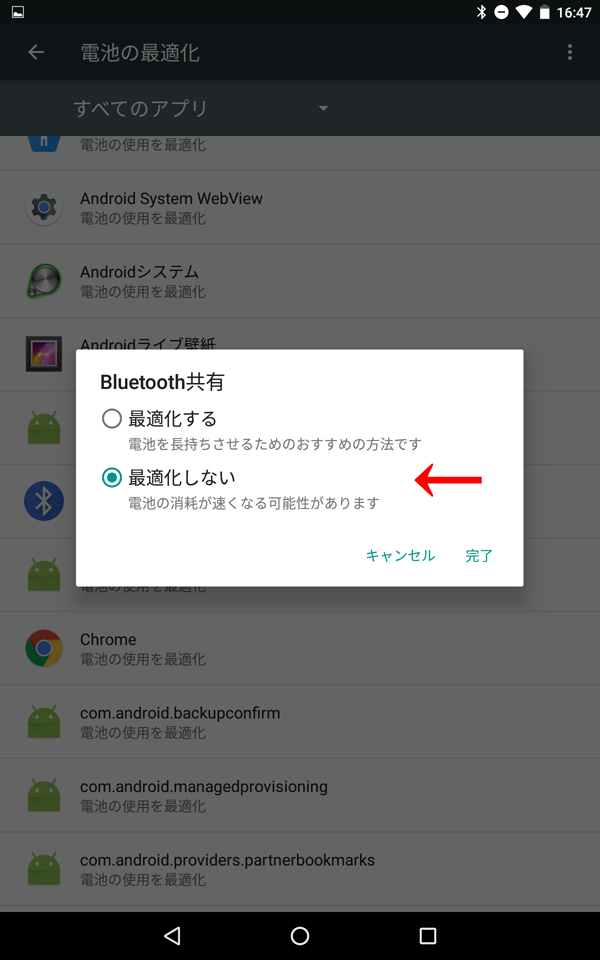
2.「ホーム」→「設定」→「アプリ」を選択します。アプリ一覧からBluetooth共有」(一覧に表示されない場合「・・・(画面右上)」→「システムを表示」を選ぶと表示されます)を選択、「ストレージ」にタッチします。「キャッシュを消去」→「OK」 電源を切って再起動。
3.「ホーム」→「設定」→「アプリ」→「Bluetooth共有」を選択、「ストレージ」にタッチします。「データを削除」→「OK」 電源を切って再起動。
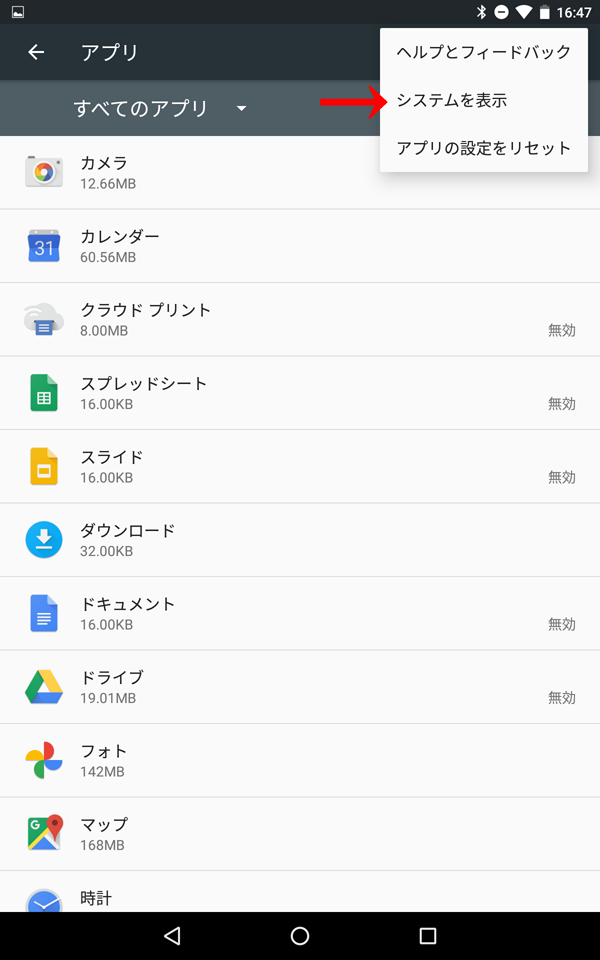
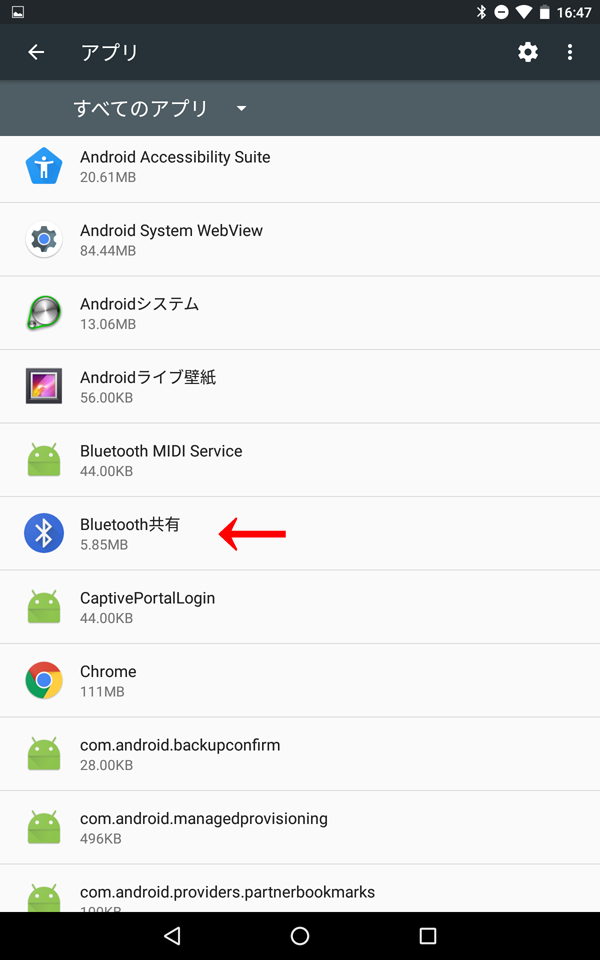
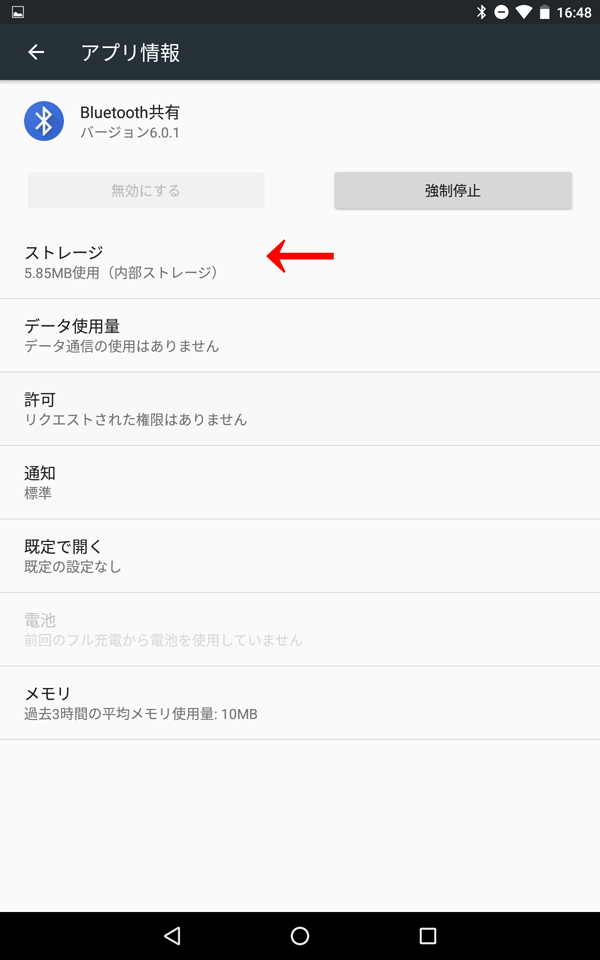
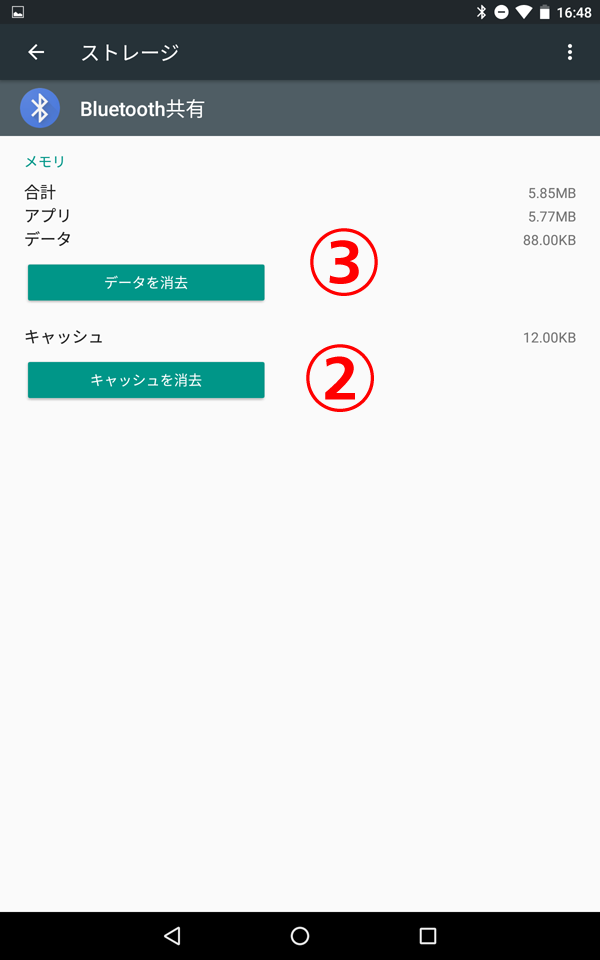
※2や3を行うと、従来使われていたペアリング情報が全てクリアされますのでご注意下さい。
アンドロイドスマートフォンでは必ず最初にペアリングが必要です。設定->Bluetoothからペアリングを行ってください。
ペアリング時のPINコードは全機種「1234」です。
バイクのアクセル全開で、イグニッションキーをONにし、FIランプの点滅を確認してください。(EADシリーズの場合ピッと1回短く点滅し、それを繰り返します。EBDシリーズの場合ピッピッと2回短く点滅し、それを繰り返します。V125、MONKEY、APE、CUB、ZOOMER、V125はLEDでないため少し長く1回点滅します)。FIランプが点滅しない場合配線を見直してください。FIランプの点滅を確認したら、ENIGMAは通信状態になっていますので、アクセルを戻してください。
PCX125-JF56、PCX150-KF18でアクセルを全部閉じて電源を投入しても全ての警告灯が点滅する場合、配線が反対になっているか、断線しています。再度配線を見直してください。アクセル全開時に電源を入れた場合のみ全ての警告灯が点滅する場合は正常です。(バイクのロットによりFIランプ以外が点滅することがあります)
Z125ではFIランプチェックのためエンジンが停止中はFIランプが連続点灯します。BluetoothのONを確認するには、エンジンをスタートさせてください。エンジンをスタートさせるとBluetoothの電波が出ている時はピッピッと2回FIランプが短く点滅します。
・ ペアリング検索中"LE_"が頭についた場合は、"LE_"が消えて「ENIGMA*****」「SFxxxx-******」のように表示されるまで3分くらい待って下さい。
・ ペアリング時、及び最初の接続の際はEnigmaに密着するくらいまで接近すると接続できる場合があります。
・ WifiをOffにすると接続できることがあります。
・ パスワード(PINコード)の文字列が入力できなくてペアリングできないときは、スマートフォンを初期化すると接続できることがあります。
・ パスワード(PINコード)は4桁です「1234」。16桁のピンコードを要求されたときは、スマートフォンの動作がおかしくなっている可能性があります。Bluetoothを一旦切にしてみる。スマートフォンを再起動や電源を切ってみる。(画面を暗くするだけではだめです)。スマートフォンのアップデートが出ていないか確認する。スマートフォンを初期化する。などを行ってみてください。
・ アプリを完全に終了させ、再起動すると接続できることがあります。
・ 「接続機器が対応できない新しいバージョンのもののため中断します」というメッセージが表示された場合、御購入のアプリを最新版へバージョンアップしてください。
・ 「対応していない機器モデルのため中断します」というメッセージが表示された場合、御購入のアプリとEnigmaのタイプや車種が一致していません。御購入のEnigmaのタイプや車種に合ったアプリを再度御購入をお願いいたします。一度御購入されたアプリの返金はいたしかねます。車種が同じでも点火機能を持たないENIGMAやENIGMA type-PにはENIGMA専用アプリ、点火機能付きのENIGMA FirePlusにはFirePlus専用 EASYモードアプリ又はPROモードアプリしか接続できません。
・ 点火機能付きのENIGMA FirePlusにはEASYモード用アプリと、PROモードアプリがありますが、PROモードは点火データが作成できない場合、エンジンをかけることさえできません。初めての方はノーマルECUの点火データを進角/遅角できるEASYモード用アプリをご購入ください。
・ 「デバイスとの通信中にデータ(コマンド)に関するエラーが発生しました」というメッセージが表示された場合、Enigma FirePlusを御購入いただいていますが、Enigma用アプリを使用しています。御購入のEnigma Fireplusの機種に合わせたアプリを再度御購入をお願いいたします。一度御購入されたアプリの返金はいたしかねます。
・ Android6.0以降搭載の機種(Nexus、Xperia、ARROWS、GALAXY、Zenfone、AQUOS、Huaweiなど)で、Bluetoothの通信が接続しない、すぐに切断する、途切れる等の症状がある場合、下記3点をそれぞれを行うと改善するという情報がありますので、試してみてください。(機種により表示メッセージは異なります。Android6時点での情報でありそれ以降のAndroidではこれらの設定がなくなったり変更されている場合もあります。各機種での使い方やこの情報につきましては、当方には質問はなさらないようお願いいたします。あくまでも参考情報です。)
1.「ホーム」→「設定」→「電池」→「・・・(画面右上)」→「電池の最適化」を選び、「すべてのアプリ」を選びます。「Bluetooth共有」を選択し「最適化しない」を選択する。同様に「Bluetooth MIDI Service」を選択し「最適化しない」を選択する。
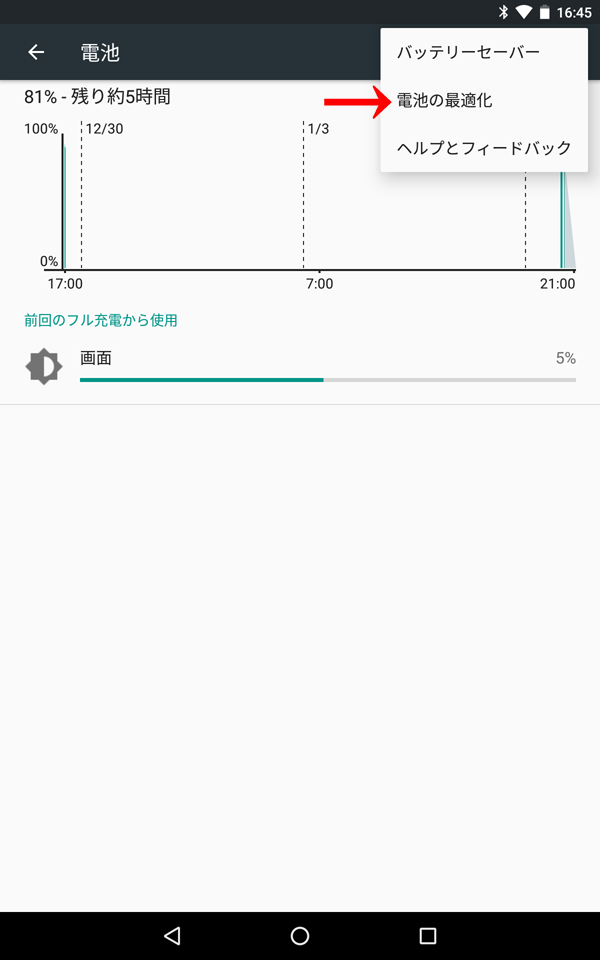
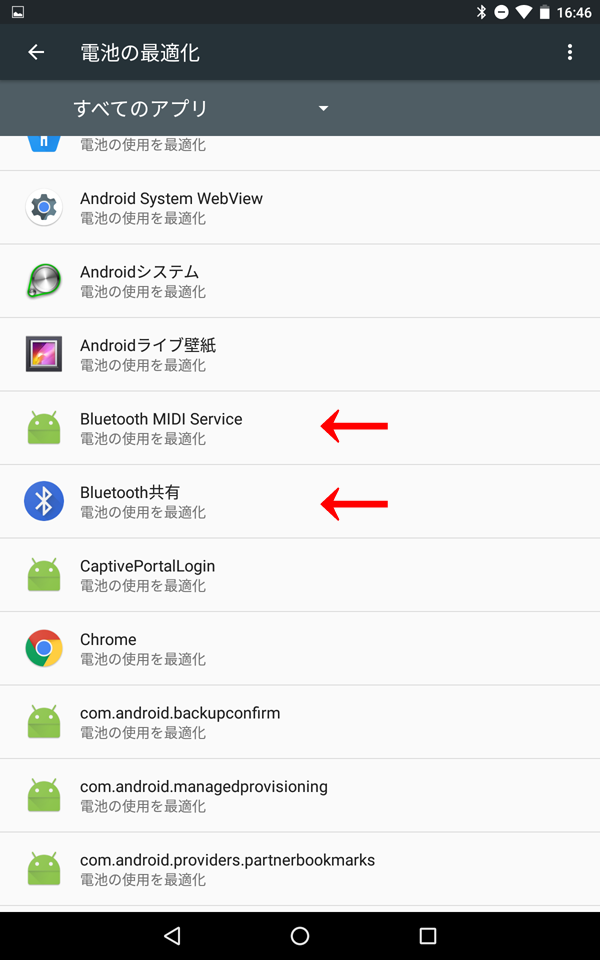
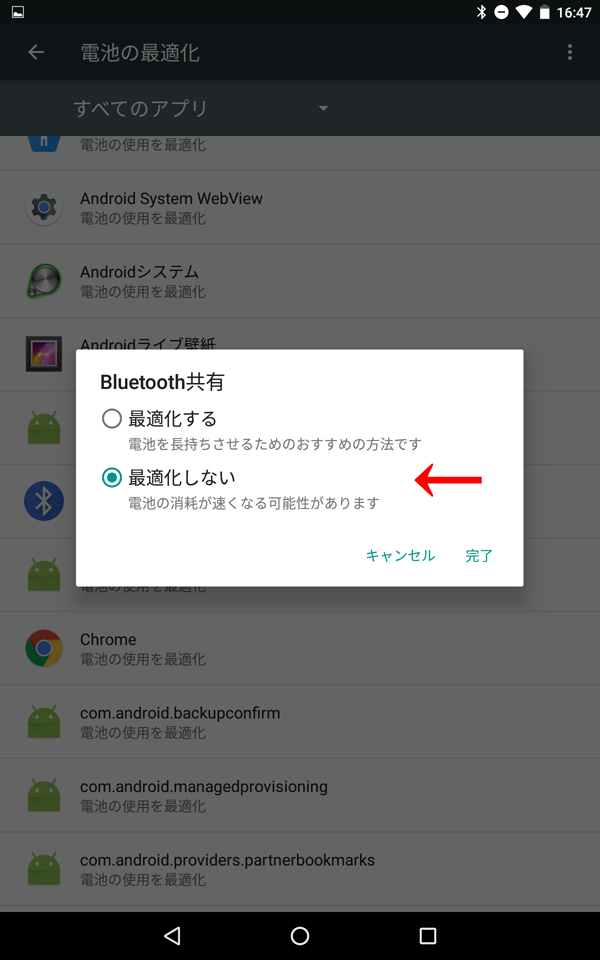
2.「ホーム」→「設定」→「アプリ」を選択します。アプリ一覧からBluetooth共有」(一覧に表示されない場合「・・・(画面右上)」→「システムを表示」を選ぶと表示されます)を選択、「ストレージ」にタッチします。「キャッシュを消去」→「OK」 電源を切って再起動。
3.「ホーム」→「設定」→「アプリ」→「Bluetooth共有」を選択、「ストレージ」にタッチします。「データを削除」→「OK」 電源を切って再起動。
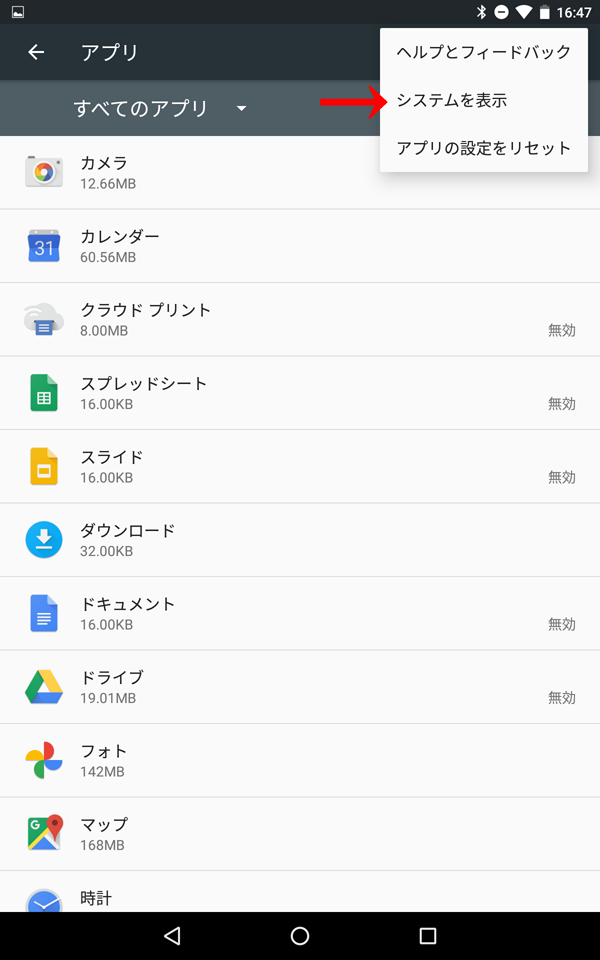
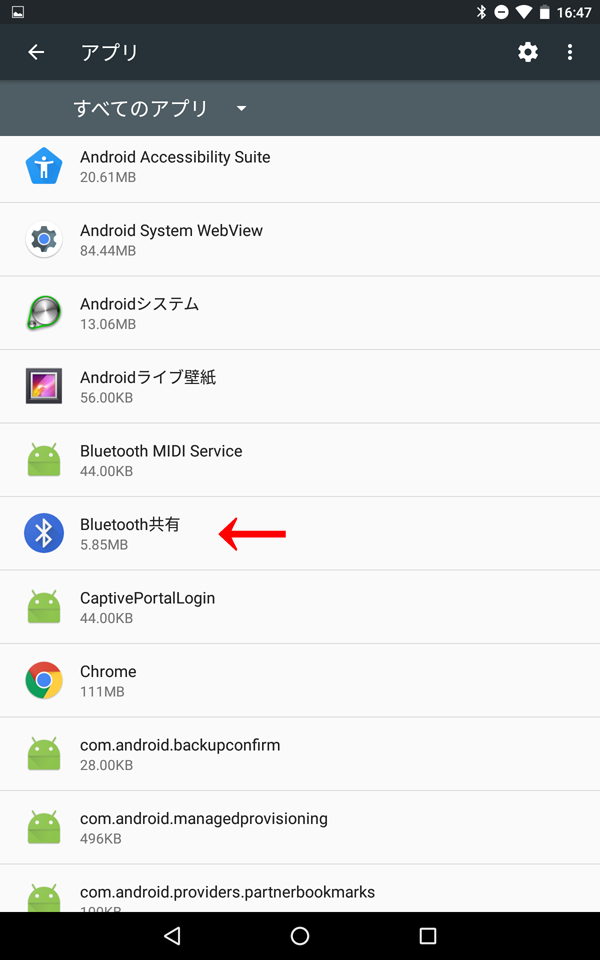
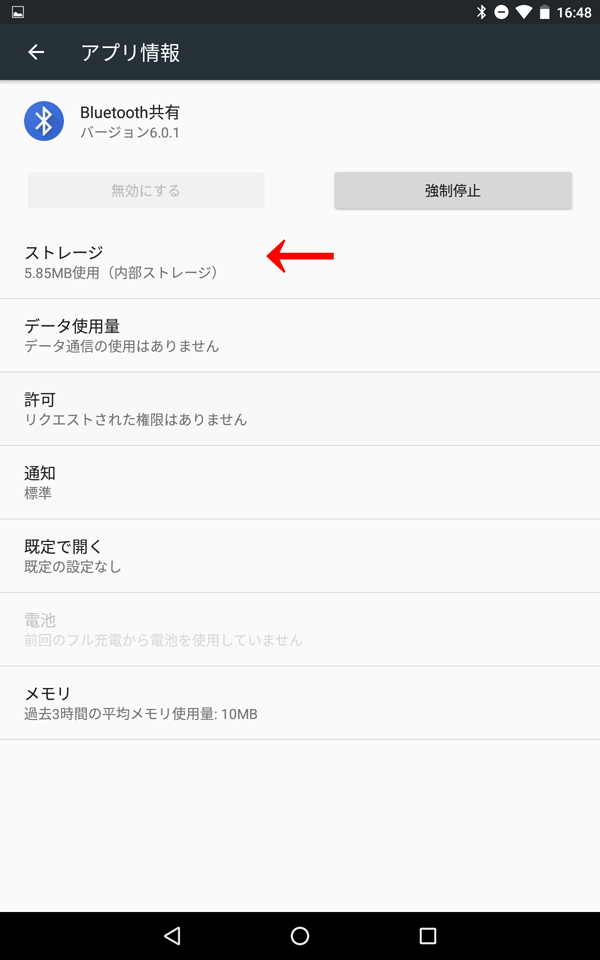
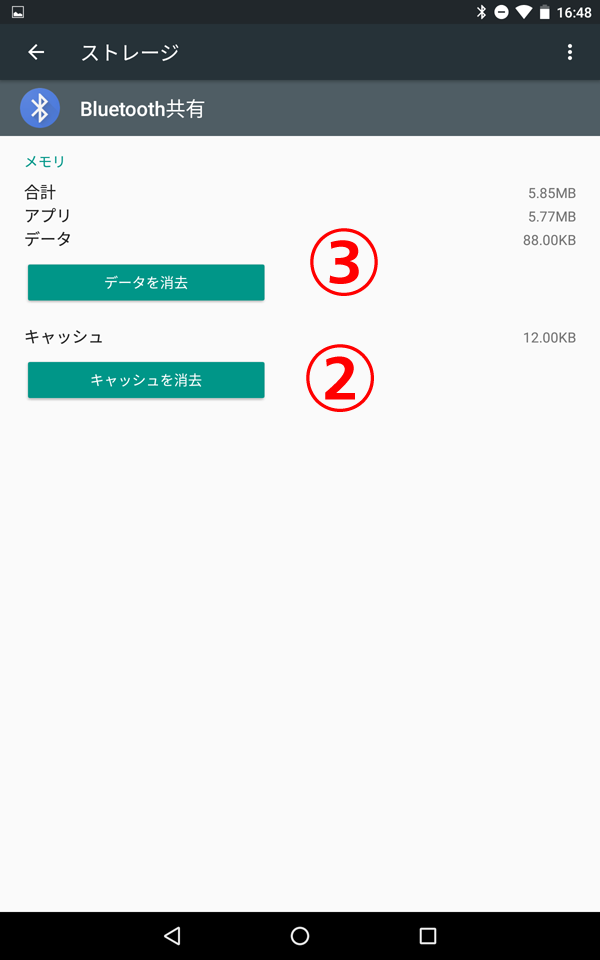
※2や3を行うと、従来使われていたペアリング情報が全てクリアされますのでご注意下さい。
4.アップル社製スマートフォン対応機種
*iOS18.2にアップデートすると、画面遷移時にアプリクラッシュが発生する問題については最新アプリで対応済みです。最新アプリにアップデート後マップがゼロクリアされていることあります。アップデート後にはマップをENIMGAから呼び出すか、保存データから読み込んでください。
- アップル社製スマートフォン・タブレットは、
iPhone6以上・iPad(第3世代)以降のiOS9以上のモデルのみ接続できます。 - iOS18.2 iPAD OS18.2まで動作確認済みです。
- MAC OS上での動作は対応していません。
- iOS9以下のサポートは終了しました。最新版にはアップデートできません。
- 当社アプリはアプリは当社ホームページのダウンロードページからリンクされるAppleストアからダウンロードしてください。
- Enigma,Enigma LC,Enigma type-V,Enigma FirePlus, Enigma FirePlus type-V,Enigma Semi-Fullのそれぞれシリーズ毎の無料の基本アプリをインストール後、アプリ内でご購入の車種用のバイクモデルを購入してください。
- 従来Enigma,EnigmaFirePlus(EASY,PRO)用アプリは車種別にリリースしてきましたが、Apple社のアプリガイドライン対応のため、車種別アプリを廃止し、Enigma Basic,FirePlus Basic(EASY,PRO)アプリに統合することになりました。
旧車種別アプリのサポート及び配布は終了しました。
旧車種別アプリをご使用の方は新しい統合型のアプリをインストールして、車種用バイクモデルをアプリ内で新たにご購入ください。 - アプリ内課金による有料バイクモデルの購入はサブスクの様な毎月課金ではありません。1度ご購入いただければその車種につきましては、再度課金しなくてもご使用になることができます。他の車種をお使いいただくにはその車種用バイクモデルをご購入いただく必要があります。
- iPhoneを変更された場合Apple Storeでご使用のIDが同じであれば、新しいiPhoneにアプリをインストールしていただき、モデル選択画面の一番下にある、リストア & モデルアップデートボタンをタップすると、ご購入済みのバイクモデルはリストアされます。iPhone内に保存されたマップデータはiPhone同士で直接移行できませんので、ENIGMAを介して移行を行ってください。
5.Apple社製スマートフォンでのご使用・接続できない時
iOS端末では、Bluetoothのペアリング作業は必要ありません。設定->Bluetoothの画面でBluetoothをONにだけしてください。アンドロイドとは違います。
Enigmaが通信状態でもデバイスの部分にはEnigmaは表示されません。ずっと検索中となります。
ここでEnigmaが見つからなくても問題ありません。そのままホームボタンを押してホーム画面に戻ってください。
バイクのアクセル全開で、イグニッションキーをONにし、FIランプの点滅を確認してください。(ピッピッと2回短く点滅し、それを繰り返します。V125、MONKEY、APE、CUB、ZOOMER、V125はLEDでないため少し長く1回点滅します)。FIランプが点滅しない場合配線を見直してください。FIランプの点滅を確認したら、ENIGMAは通信状態になっていますので、アクセルを戻してください。
PCX125-JF56、PCX150-KF18で全ての警告灯が点滅する場合、配線が反対になっているか、断線しています。再度配線を見直してください。アクセル全開時に電源を入れた場合のみ全ての警告灯が点滅する場合は正常です。
(バイクのロットによりFIランプ以外が点滅することがあります)
iOS用のアプリをAPPストアよりダウンロードして起動していただき、画面右上にあるオプションメニューボタンをタッチして現れる「Enigmaに接続」をタッチすると、現在電波を出しているEnigmaが検索され表示されます。
他のPCやAndroid端末に接続されているときは一覧に表示されませんので、他に接続している装置の通信は遮断してください。
・アプリで見つかったEnigmaをタッチしても接続エラーとなる場合は、一度iOS端末の電源を切り、再起動させると接続できることがあります。
・iOS端末を接近させると接続できることがあります。
・ Apple側の問題によりOSのバージョンによって接続できない場合がありますので特にOSのバージョンアップ時には注意してください
・ 「アプリを新バージョンにアップデートしてください」というメッセージが表示された場合、御購入のアプリを最新版へバージョンアップしてください。
・ 「対応していない機器モデルのため中断します」というメッセージが表示された場合、御購入のアプリとEnigmaのタイプや車種が一致していません。御購入のEnigmaのタイプや車種に合ったアプリを再度御購入をお願いいたします。一度御購入されたアプリの返金はいたしかねます。車種が同じでも点火機能を持たないENIGMAやENIGMA type-PにはENIGMA専用アプリ、点火機能付きのENIGMA FirePlusにはFirePlus専用 EASYモードアプリ又はPROモードアプリしか接続できません。
・ 点火機能付きのENIGMA FirePlusにはEASYモード用アプリと、PROモードアプリがありますが、PROモードは点火データが作成できない場合、エンジンをかけることさえできません。初めての方はノーマルECUの点火データを進角/遅角できるEASYモード用アプリをご購入ください。
・ アクセル全開でLEDも点滅しているにも関わらずアプリでENIGMAを検索できない場合、下記のiOS設定とアプリの設定をご確認ください。
iOSの設定画面を開き、BluetoothがONになっていることを確認する。
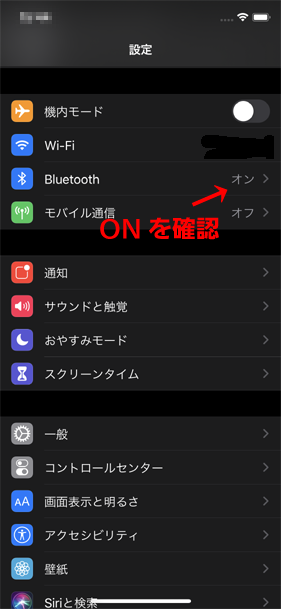
設定画面の下の方にある、アプリ一覧からお使いのENIGMAアプリを選んでタップし、アプリの設定画面のBluetoothへのアクセス許可がONになっている(緑色の余白と右に白)事を確認する。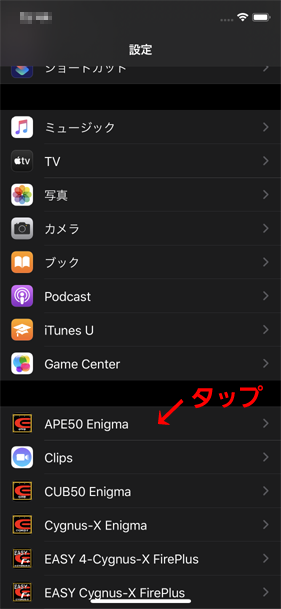
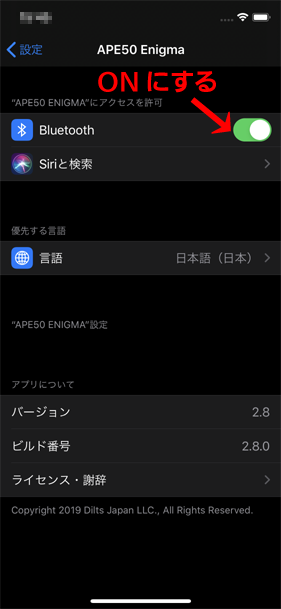
iOSのアップデート後等に、アプリよりENIGMAに接続を行う際、「Bluetoothの新しい接続を許可」の設定が必要になることがあります。設定ボタンを押すとBluetooth設定の画面になりますので、新しい接続を許可するを押してください。その際Bluetooth設定画面のデバイス欄にEnigmaは表示されませんが、再びENIGMA アプリに戻って「ENIGMAに接続すると一覧に表示されます。
Enigmaが通信状態でもデバイスの部分にはEnigmaは表示されません。ずっと検索中となります。
ここでEnigmaが見つからなくても問題ありません。そのままホームボタンを押してホーム画面に戻ってください。
バイクのアクセル全開で、イグニッションキーをONにし、FIランプの点滅を確認してください。(ピッピッと2回短く点滅し、それを繰り返します。V125、MONKEY、APE、CUB、ZOOMER、V125はLEDでないため少し長く1回点滅します)。FIランプが点滅しない場合配線を見直してください。FIランプの点滅を確認したら、ENIGMAは通信状態になっていますので、アクセルを戻してください。
PCX125-JF56、PCX150-KF18で全ての警告灯が点滅する場合、配線が反対になっているか、断線しています。再度配線を見直してください。アクセル全開時に電源を入れた場合のみ全ての警告灯が点滅する場合は正常です。
(バイクのロットによりFIランプ以外が点滅することがあります)
iOS用のアプリをAPPストアよりダウンロードして起動していただき、画面右上にあるオプションメニューボタンをタッチして現れる「Enigmaに接続」をタッチすると、現在電波を出しているEnigmaが検索され表示されます。
他のPCやAndroid端末に接続されているときは一覧に表示されませんので、他に接続している装置の通信は遮断してください。
・アプリで見つかったEnigmaをタッチしても接続エラーとなる場合は、一度iOS端末の電源を切り、再起動させると接続できることがあります。
・iOS端末を接近させると接続できることがあります。
・ Apple側の問題によりOSのバージョンによって接続できない場合がありますので特にOSのバージョンアップ時には注意してください
・ 「アプリを新バージョンにアップデートしてください」というメッセージが表示された場合、御購入のアプリを最新版へバージョンアップしてください。
・ 「対応していない機器モデルのため中断します」というメッセージが表示された場合、御購入のアプリとEnigmaのタイプや車種が一致していません。御購入のEnigmaのタイプや車種に合ったアプリを再度御購入をお願いいたします。一度御購入されたアプリの返金はいたしかねます。車種が同じでも点火機能を持たないENIGMAやENIGMA type-PにはENIGMA専用アプリ、点火機能付きのENIGMA FirePlusにはFirePlus専用 EASYモードアプリ又はPROモードアプリしか接続できません。
・ 点火機能付きのENIGMA FirePlusにはEASYモード用アプリと、PROモードアプリがありますが、PROモードは点火データが作成できない場合、エンジンをかけることさえできません。初めての方はノーマルECUの点火データを進角/遅角できるEASYモード用アプリをご購入ください。
・ アクセル全開でLEDも点滅しているにも関わらずアプリでENIGMAを検索できない場合、下記のiOS設定とアプリの設定をご確認ください。
iOSの設定画面を開き、BluetoothがONになっていることを確認する。
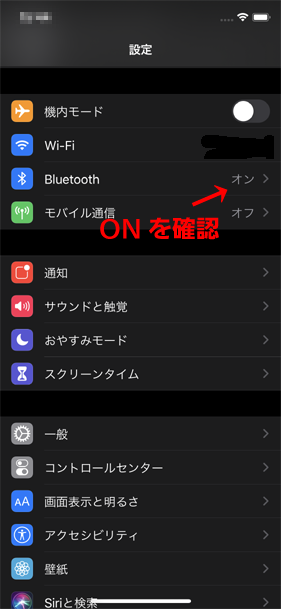
設定画面の下の方にある、アプリ一覧からお使いのENIGMAアプリを選んでタップし、アプリの設定画面のBluetoothへのアクセス許可がONになっている(緑色の余白と右に白)事を確認する。
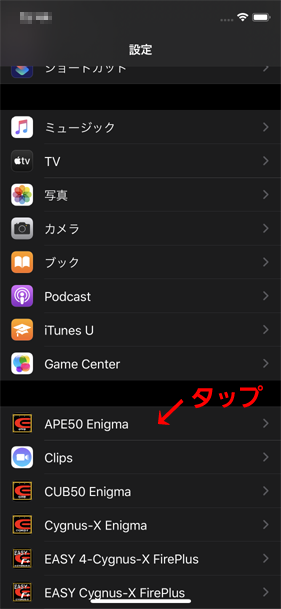
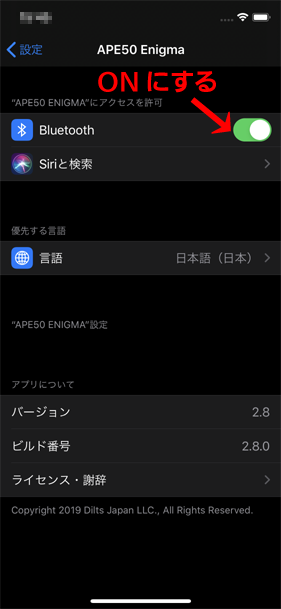
iOSのアップデート後等に、アプリよりENIGMAに接続を行う際、「Bluetoothの新しい接続を許可」の設定が必要になることがあります。設定ボタンを押すとBluetooth設定の画面になりますので、新しい接続を許可するを押してください。その際Bluetooth設定画面のデバイス欄にEnigmaは表示されませんが、再びENIGMA アプリに戻って「ENIGMAに接続すると一覧に表示されます。
6.YAMAHA車でご使用の場合
CYGNUS-Xのサービスマニュアルによりますと、TPS値は0.63-0.73V(国内) 0.6V(台湾)となっておりますが、ENIGMAではメーカ設定より広げた0.5Vから調整可能となっております。この範囲で調整できない場合、スロットルボディがメーカー推奨値以外になっていると考えられますので、バイク側の確認をお願いいたします。またYAMAHA車種では、車体側のノイズが大きいためエンジン停止時とエンジン運転時でスロットルの値が異なる場合があります。ENIGMAはエンジン運転時の値に合わせた方がより良いですが、エンジン運転時の全開での調整は大変危険です。
またMAJESTY-S/SMAXのP-TYPE、FirePlusにつきましては取り付け後必ずアクセル全閉時のスロットル値調整を行ってください。スロットル調整ができていない場合、アイドリング回転が下がらない場合があります。
またMAJESTY-S/SMAXのP-TYPE、FirePlusにつきましては取り付け後必ずアクセル全閉時のスロットル値調整を行ってください。スロットル調整ができていない場合、アイドリング回転が下がらない場合があります。
7.PC用 USB Bluetoothアダプタ使用について
※Windows10以前のWindowsではBluetoothアダプタについているCDを絶対にインストールしないでください。CDに入っているドライバーをインストールすると、ペアリングできなかったり、ペアリングできてもCOMポートが表示されずEnigmaに接続できません。Windows10以前の場合は必ずWindows標準ドライバを使用してください。当社によくある接続できないと言う事例はこのことが多いです。
古いパソコンやBluetooth機能を持たないパソコンなどに、USB Bluetoothアダプタを取り付けての使用するとき、この様なアダプタは、多くのメーカーから発売されており、その規格やドライバも多種に及びます。
このため、全てのメーカーのUSB Bluetoothアダプタに対応することは出来ません。
当社では、基本的にWindowsが持つBluetooth 通信のためのドライバを使うことを前提にEnigmaを開発しております。
CSR社製ドライバは使用できません
通常は、市販のアダプタをパソコンに差込んだ時に、自動的にアダプタを認識し、Windowsの持つ機能が働き、自動的にドライバがインストールされます。
自動的にドライバがインストールされないアダプタは、メーカー独自のドライバを使用しないと動作しないため、Enigmaと通信できません。
※ 自動的にドライバがインストールされるアダプタでも付属のソフトウェアはインストールしないでください。Windows10以前ではWindows標準Bluetoothデバイスでしか動作しません。
もしインストールしてしまった場合はアンインストールしてください。
標準デバイスをインストールしている場合にはコントールパネルのデバイスマネージャーにMicrosoft Bluetooth Enumeratorと表示されます。下記のようになっていれば問題ありません。

※Bluetooth Stack for Windows by Toshibaというドライバの場合動作しません。
この動作しないドライバがインストールされているパソコンではコントロールパネルのデバイスマネージャーに
・Bluetooth RFBNEP
・Bluetooth RFBUS
・Bluetooth RFCOMM
・Bluetooth RFHID
と表示されます。この場合ENIGMAは接続できません。
また、自動的にドライバがインストールされるアダプタでも、全てのアダプタを当社が確認した訳ではありません。下記のモデルは一般的に量販されている各メーカーのもので、当社が動作確認をしたものです。下記以外のものは、上記の条件を勘案の上自己責任でお使いください。またパソコンの設定状況により、確認がとれているアダプタでも接続できない場合がございます。
お客様個人個人の設定に付随する不具合には当社は一切対応できません。
確認アダプタ(windows XP)
Planex製 BT-MicroEDR1X
PCI製 BT-MicroEDR1X
Planex製 Bt-MicroEDR2X
ELECOM LOGITEC製 LBT-UAN04C2
ELECOM LOGITEC製 LBT-UAN05C2
BUFFLO製 BSBT4D09BK
SANWA SUPPLY製 MM-BTUD40
GREEN HOUSE製 GH-BHDA42
PRINCETON製 PTM-UBT7
当社で接続できない事が確認されたアダプタ
ELECOM LOGITEC製 LBT-UAN03C2BK8
ペアリング時のPINコードは全機種「1234」です。
古いパソコンやBluetooth機能を持たないパソコンなどに、USB Bluetoothアダプタを取り付けての使用するとき、この様なアダプタは、多くのメーカーから発売されており、その規格やドライバも多種に及びます。
このため、全てのメーカーのUSB Bluetoothアダプタに対応することは出来ません。
当社では、基本的にWindowsが持つBluetooth 通信のためのドライバを使うことを前提にEnigmaを開発しております。
CSR社製ドライバは使用できません
通常は、市販のアダプタをパソコンに差込んだ時に、自動的にアダプタを認識し、Windowsの持つ機能が働き、自動的にドライバがインストールされます。
自動的にドライバがインストールされないアダプタは、メーカー独自のドライバを使用しないと動作しないため、Enigmaと通信できません。
※ 自動的にドライバがインストールされるアダプタでも付属のソフトウェアはインストールしないでください。Windows10以前ではWindows標準Bluetoothデバイスでしか動作しません。
もしインストールしてしまった場合はアンインストールしてください。
標準デバイスをインストールしている場合にはコントールパネルのデバイスマネージャーにMicrosoft Bluetooth Enumeratorと表示されます。下記のようになっていれば問題ありません。

※Bluetooth Stack for Windows by Toshibaというドライバの場合動作しません。
この動作しないドライバがインストールされているパソコンではコントロールパネルのデバイスマネージャーに
・Bluetooth RFBNEP
・Bluetooth RFBUS
・Bluetooth RFCOMM
・Bluetooth RFHID
と表示されます。この場合ENIGMAは接続できません。
また、自動的にドライバがインストールされるアダプタでも、全てのアダプタを当社が確認した訳ではありません。下記のモデルは一般的に量販されている各メーカーのもので、当社が動作確認をしたものです。下記以外のものは、上記の条件を勘案の上自己責任でお使いください。またパソコンの設定状況により、確認がとれているアダプタでも接続できない場合がございます。
お客様個人個人の設定に付随する不具合には当社は一切対応できません。
確認アダプタ(windows XP)
Planex製 BT-MicroEDR1X
PCI製 BT-MicroEDR1X
Planex製 Bt-MicroEDR2X
ELECOM LOGITEC製 LBT-UAN04C2
ELECOM LOGITEC製 LBT-UAN05C2
BUFFLO製 BSBT4D09BK
SANWA SUPPLY製 MM-BTUD40
GREEN HOUSE製 GH-BHDA42
PRINCETON製 PTM-UBT7
当社で接続できない事が確認されたアダプタ
ELECOM LOGITEC製 LBT-UAN03C2BK8
ペアリング時のPINコードは全機種「1234」です。
8.Windowsでの使用について
EnigmaはWindows XP,VISTA,7,8,8.1,10で接続可能です。LC,Type-V,Semi-Fullシリーズは7,8,8.1,10で接続可能です。(home,pro,ultimateのバージョンの32bit,64bitで動作可能。RT版やモバイル版・ARM版は動作不可)Windowsが快適に動く環境であれば、メモリやハードディスクに制限はありません。
Windows10での動作についてはWindows10でのご使用についてをご覧ください。
2022年7月以降発売のENIGMAシリーズについては、Windows11へ接続することが可能になりました。詳しくはWindows11でのご使用についてをご覧ください。
※2022年7月以前に出荷されたENIGMAシリーズはWindows11ではELECOMのBluetooth USBモジュールに付属していますIVT社製スタック(BlueSoleil)がWindows11に対応していないため接続できません。
※ただしWindows VISTAはSP2でしか動作しません。
Windows VISTAはSP2(Service Pack2)からBluetooth部分の仕様が大きく変わっており当社のEnigmaはSP2以前の無印、SP1のVISTAには対応しておりません。
VISTAでご使用の場合はWindowsをSP2にMicrosoftのページから無料アップデートしていただきますようお願いいたします。
・ Enigmaのタイプや車種に合ったPCソフトをダウンロードしてインストールの実行をお願いいたします。windows10等ではインストールプログラムの実行前にセキュリティエラーが出る場合がありますが、セキュリティの問題はありませんので実行してください。車種が同じでも点火機能を持たないENIGMAやENIGMA type-PにはENIGMA専用ソフト、点火機能付きのENIGMA FirePlusにはFirePlus専用 EASYモードソフト又はPROモードソフトしか接続できません。
・ 点火機能付きのENIGMA FirePlusにはEASYモード用ソフトと、PROモードソフトがありますが、PROモードは点火データが作成できない場合、エンジンをかけることさえできません。初めての方はノーマルECUの点火データを進角/遅角できるEASYモード用ソフトをダウンロードしてご使用ください。
PC用ソフトをダウンロードの際お客様のパソコンにインストールしてあるウィルス検出ソフトが誤検知してダウンロードできない場合があります。当社のパソコン用ソフトは各社のウィルス検出エンジンを使用してウィルスチェックをしてアップロードしているため、感染しておりません。もし表示される場合は、お客様のウィルスチェックソフトを一時解除していただくか、ファイルだけチェックをしない設定をしていただきますようお願いいたします。
また当社のダウンロードサイトは
www.dilts-japan.com/download.html
dilts-japan.com/download.html
のwww有り無しどちらでも表示が可能にしてありますが、wwwをつけないでアクセスすると、avast!のweb シールドで、あたかもウイルスに感染しているようにavast!が反応します。
Avast!をお使いの場合は、www.dilts-japan.com/download.htmlにアクセスしてプログラムをダウンロードしていただきますようよろしくお願いいたします。
Windows プログラムも定期的にメンテナンスを行っております。もし動作に疑問があった場合、最新版にアップデート後動作をご確認の上、お問い合わせいただけますようお願いいたします。
MAC OSには対応しておりません。MAC BOOKへBoot Campを利用してWindowsをインストールした場合の動作は確認しておりますが動作保証につきましてはサービス対象外とさせていただきます。
Windows10の2018年4月に行われたメジャーアップデート April 2018 Update(1803)以降で更新されたパソコンにつきましては、Windows10でのご使用についてをご覧ください。
Windows8でドライバ署名にエラーが出る場合はWindows8でのご使用についてをご覧ください。
Microft EdgeやFirefoxでダウンロードする時やダウンロード後にインストールする時にWindowsでエラーが発生する場合は、PCでダウンロードやインストール時にセキュリティエラーが出る場合の回避方法をご覧ください>
Windows10での動作についてはWindows10でのご使用についてをご覧ください。
2022年7月以降発売のENIGMAシリーズについては、Windows11へ接続することが可能になりました。詳しくはWindows11でのご使用についてをご覧ください。
※2022年7月以前に出荷されたENIGMAシリーズはWindows11ではELECOMのBluetooth USBモジュールに付属していますIVT社製スタック(BlueSoleil)がWindows11に対応していないため接続できません。
※ただしWindows VISTAはSP2でしか動作しません。
Windows VISTAはSP2(Service Pack2)からBluetooth部分の仕様が大きく変わっており当社のEnigmaはSP2以前の無印、SP1のVISTAには対応しておりません。
VISTAでご使用の場合はWindowsをSP2にMicrosoftのページから無料アップデートしていただきますようお願いいたします。
・ Enigmaのタイプや車種に合ったPCソフトをダウンロードしてインストールの実行をお願いいたします。windows10等ではインストールプログラムの実行前にセキュリティエラーが出る場合がありますが、セキュリティの問題はありませんので実行してください。車種が同じでも点火機能を持たないENIGMAやENIGMA type-PにはENIGMA専用ソフト、点火機能付きのENIGMA FirePlusにはFirePlus専用 EASYモードソフト又はPROモードソフトしか接続できません。
・ 点火機能付きのENIGMA FirePlusにはEASYモード用ソフトと、PROモードソフトがありますが、PROモードは点火データが作成できない場合、エンジンをかけることさえできません。初めての方はノーマルECUの点火データを進角/遅角できるEASYモード用ソフトをダウンロードしてご使用ください。
PC用ソフトをダウンロードの際お客様のパソコンにインストールしてあるウィルス検出ソフトが誤検知してダウンロードできない場合があります。当社のパソコン用ソフトは各社のウィルス検出エンジンを使用してウィルスチェックをしてアップロードしているため、感染しておりません。もし表示される場合は、お客様のウィルスチェックソフトを一時解除していただくか、ファイルだけチェックをしない設定をしていただきますようお願いいたします。
また当社のダウンロードサイトは
www.dilts-japan.com/download.html
dilts-japan.com/download.html
のwww有り無しどちらでも表示が可能にしてありますが、wwwをつけないでアクセスすると、avast!のweb シールドで、あたかもウイルスに感染しているようにavast!が反応します。
Avast!をお使いの場合は、www.dilts-japan.com/download.htmlにアクセスしてプログラムをダウンロードしていただきますようよろしくお願いいたします。
Windows プログラムも定期的にメンテナンスを行っております。もし動作に疑問があった場合、最新版にアップデート後動作をご確認の上、お問い合わせいただけますようお願いいたします。
MAC OSには対応しておりません。MAC BOOKへBoot Campを利用してWindowsをインストールした場合の動作は確認しておりますが動作保証につきましてはサービス対象外とさせていただきます。
Windows10の2018年4月に行われたメジャーアップデート April 2018 Update(1803)以降で更新されたパソコンにつきましては、Windows10でのご使用についてをご覧ください。
Windows8でドライバ署名にエラーが出る場合はWindows8でのご使用についてをご覧ください。
Microft EdgeやFirefoxでダウンロードする時やダウンロード後にインストールする時にWindowsでエラーが発生する場合は、PCでダウンロードやインストール時にセキュリティエラーが出る場合の回避方法をご覧ください>
9.Bluetoothのペアリング制限について
Bluetoothアダプタの仕様により、トータルでペアリング出来る相手(アンドロイド端末やPC)の数に制限があります。ペアリング可能数を超えるとブルーツース通信ができなくなります。この時ペアリングはできたように見える場合もありますが、通信ができません。
当社出荷時では残り約8〜9台とペアリング可能ですが、もしオークションなどで手に入れられ場合には、ペアリングや通信ができない可能性がありますのでご注意ください。
もしブルーツース通信ができない場合には、当社にて有償リフレッシュ作業となりますので当社へお問い合わせください。iOS端末との接続の場合は接続台数に制限はありません。
当社では、当社からの販売履歴または、販売店での販売記録の無いものに関しましては、サポートを行っておりません
当社出荷時では残り約8〜9台とペアリング可能ですが、もしオークションなどで手に入れられ場合には、ペアリングや通信ができない可能性がありますのでご注意ください。
もしブルーツース通信ができない場合には、当社にて有償リフレッシュ作業となりますので当社へお問い合わせください。iOS端末との接続の場合は接続台数に制限はありません。
当社では、当社からの販売履歴または、販売店での販売記録の無いものに関しましては、サポートを行っておりません
10.Enigmaの取り付け方に関して
Enigmaは簡易防水です。必ず配線側を下にして取り付けてください。水のかかりやすい場所に取り付ける場合は、ビニール袋で包むなどの防水処理を行ってください。内部に水が浸入した製品は当社で修理できません。また裏蓋のネジを外すと、防水機能が低下します。裏蓋をお客様で開けたものは当社の修理対象外となります。
11.業務販売 御希望の方へ
業務販売後希望の業者様は、下記の手順でご購入ください。
1.オンラインショップでお客様登録を行う。(店舗のアカウント登録を行う)
必ず御社会社名/ショップ名と代表者のお名前で登録してください。
2.当社では業務販売登録の条件として二輪業界に限らせて頂いております。
二輪販売店舗様、二輪車部品等の販売店様向けに業務販売を行っております。ご了承下さい。
問い合わせページより業販希望のメールを送って下さい
その際に御社のホームページアドレス、看板や店舗等が確認でき営業状況がわかる資料を含んで送信してください。
メールに資料が無い場合はお答えいたしません。
(こちらから問い合わせを行う事はありません。ご了承下さい)
3.当社にて御社情報の住所からストリートビュー又はホームページ等で店舗/看板等を確認し、営業実態を確認した後、オンラインショップで業務販売価格で購入できるよう登録いたします。
登録後メールにて登録完了のお知らせを送ります。
4.登録完了のお知らせが届いたのち、オンラインショップでご注文ください。当社オンラインショップで業販価格での購入が可能となります。登録されたアカウント以外では業販価格になりません。ご注意ください。
※当社での御社情報の登録前にオンラインショップにて注文され、コメントでの業販希望にはお答えできない場合がありますのでご了承ください。
1.オンラインショップでお客様登録を行う。(店舗のアカウント登録を行う)
必ず御社会社名/ショップ名と代表者のお名前で登録してください。
2.当社では業務販売登録の条件として二輪業界に限らせて頂いております。
二輪販売店舗様、二輪車部品等の販売店様向けに業務販売を行っております。ご了承下さい。
問い合わせページより業販希望のメールを送って下さい
その際に御社のホームページアドレス、看板や店舗等が確認でき営業状況がわかる資料を含んで送信してください。
メールに資料が無い場合はお答えいたしません。
(こちらから問い合わせを行う事はありません。ご了承下さい)
3.当社にて御社情報の住所からストリートビュー又はホームページ等で店舗/看板等を確認し、営業実態を確認した後、オンラインショップで業務販売価格で購入できるよう登録いたします。
登録後メールにて登録完了のお知らせを送ります。
4.登録完了のお知らせが届いたのち、オンラインショップでご注文ください。当社オンラインショップで業販価格での購入が可能となります。登録されたアカウント以外では業販価格になりません。ご注意ください。
※当社での御社情報の登録前にオンラインショップにて注文され、コメントでの業販希望にはお答えできない場合がありますのでご了承ください。
12.良くある問い合わせ。
スマートフォンやパソコンと接続できない
アクセル全開でイグニッションキーをONにしていますか?その時FIランプは点滅してますか?
・Android専用の場合は1回点滅
・Android/iOS対応版の場合は2回点滅
・V125やモンキー・CUB50・APE・ZOOMER用などバイクのFIランプがLEDでない機種に対応している場合には2回点滅ではなく、少し長い1回点滅を繰り返します
・Enigma FirePlusやSemiFullのPRO MODE中は3回点滅
・Z125 Proの場合エンジンをかけると点滅に変わります。
FIランプが点滅しているときのみENIGMAは通信状態になっています。点滅しない場合やアクセルを閉じたまま(通常状態)でキーONしたときに点滅している場合は配線を見直してください。 パソコンやAndroidスマホの場合初めての時ペアリング作業が必要です。ペアリング時のPINコードは全機種「1234」です。ペアリング作業終了後アプリから選択します。
iOSの場合はペアリング作業は必要ありません(できません)。アプリから直接選択してください。(AndroidからiOSに乗り換えた方がよく間違えます)
ENIGMA製品の型番がEAD-xxxから始まる機種をお持ちの方はAndroid/PC専用です。iOSには接続はできませんのでスマートフォンを買い替えの際にはご注意ください。(ENIGMAとのBLUETOOTH通信にはキャリアとのデータ通信は使用しませんので、買い替え前の機種をSIMカード無しでお使いになることもできます)
PCソフトはENIGMAのタイプと車種によってそれぞれ専用のソフトがあります。車種やENIGMAのシリーズが異なると接続できません。車種間やENIGMAシリーズの間には互換性はありません。保存データも使えません。
アンドロイド及びiOS用のアプリにつきましては、アプリが個別ではなくシリーズ用の無料のアプリをダウンロード後アプリ内課金にてそれぞれの機種用バイクモデルをダウンロードする方式となります。
シリーズ違いのダウンロード、バイクモデル購入違いにご注意ください。
有料バイクモデルを購入前に対応しているエニグマシリーズに接続してタコメーターとTPSの動作を見ることができます。インストールしたアプリがご使用のエニグマシリーズに対応しているかを確認できます。
そのほか対応機種などの問題につきましては、このドキュメントをよくお読みください。
FIランプの点滅と動作
ENIMGAは取り付けだけで、サブコン動作を行います。 アクセルを閉じたままイグニッションキーをONにして、FIランプが点滅していなくてもENIGMAは通常どおりサブコン動作をしています。但しブルーツースによる通信はできません。FIランプの点滅は電波を出している状態かどうかだけの確認です。ENIGMAが通信状態の時は、上記の1回点滅か2回点滅か3回点滅(一部FIランプが電球の機種は少し長い1回点滅)の繰り返しです。短い点滅と長い点滅が繰り返される場合にはECUのエラーを確認してください。
特に通信させる必要がない時は、他者からの不用意な書き換えを防ぐために、アクセルを閉じた状態でイグニッションONにしてください。
アクセルを閉じてイグニッションONの時、FIランプの点滅が消えない
アクセルを閉じてイグニッションキーをONにしたときにもFIランプが点滅している場合は、ECUからエラーが出ているか、またはENIGMAとの配線が間違っている場合です。アクセル信号は通常 全閉で約1V近辺 全開で約4V近辺です。ENIGMAはキーON時この信号が、2.5V以上であれば電波を出し、それ以下だと電波を停止します。したがって、通常はアクセルを半分以上開けた状態でイグニッションONしても通信モードになります。トラブルの際はテスター等でENIGMAのGNDとTPS信号間の電圧を確認してください。
Enigmaが電波を出しているいるときは、「ピッピッ休み」又は「ピッピッピッ休み」または電球対応機種はピーの繰り返しです。アクセルOFFでもこの点滅の場合には配線が間違っている可能性がありますので、ENIGMAの信号線が他の信号に接続していたり、触れたりしていないかを確認してください。
それ以外であれば、ECUのエラーの可能性がありますので、サービスマニュアルに従いECUのエラーを確認し、故障個所の確認/修理を行ってください。
FIランプが点滅しない
スマートフォンやパソコンとも通信できないときは、配線を見直してください。スマートフォンやパソコンと通信できるときは、FIランプの配線を見直してください。
V125の一部(K5,K7,K9)やモンキー、エイプ、Zoomer-X等につきましては、FIランプがLEDではなく電球のため、点滅が暗く見えにくいことがあります。日影や手で囲うなど暗くして確認してください。また玉切れも御確認ください。
USBタイプはアクセル全開にしても点滅しません。アクセル全開の通信モードにしなくてもパソコンにはいつでも接続できます。
YAMAHA車の一部(CYGNUS-XやMAJESTY-S等)ではFIランプの信号線をコネクタやギボシで分割し、診断コネクタに接続する機種があります。ENIGMAで正しくFIランプを点滅させるにはこのコネクタやギボシがノーマル通りにきちんと接続させている必要があります。ご確認ください。
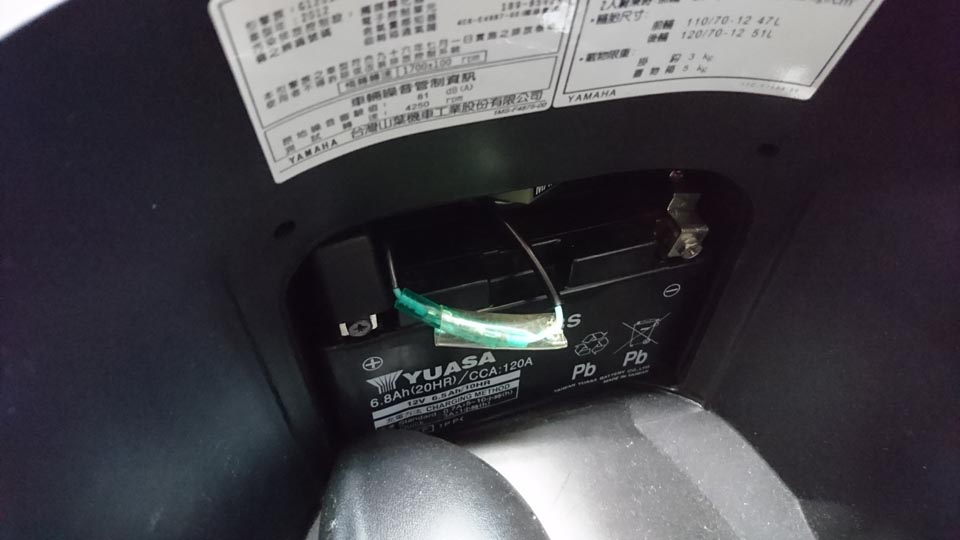
FIランプが点灯しっぱなし
Z125 Proの場合、エンジンスタートまで、FIランプは点灯しっぱなしとなります。アクセル全開でイグニッションキーをONし通信状態にした後、エンジンスタートするまでは、FIランプが点灯しっぱなし、エンジンスタートした時にFIランプが点滅すれば正常に通信状態になっています。
Z125 Pro以外の機種でFIランプが点灯しっぱなしの場合は、各機種のサービスマニュアルをご覧になるか、バイクの販売店にご相談ください。
リミッターが解除できない
Enigmaは出荷時、リミッター解除しない設定になっています。Enigmaを取り付けだけでは、リミッターを解除しません。PCやスマートフォンで接続し、リミッター設定(画像の1と2)で、リミッターカットをON(画像の3)にし、Enigmaに設定を保存又は書込(画像の4)してください。転送しないとバイクに反映されません。
パソコン用ソフト
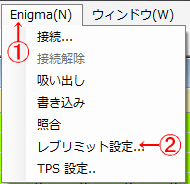
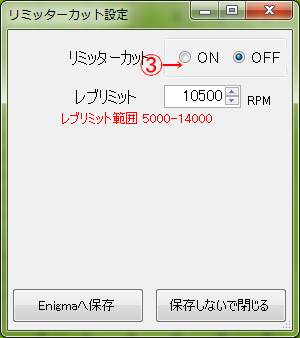
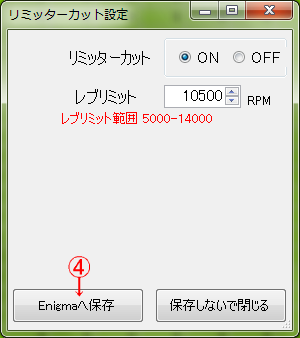
iOS用アプリ
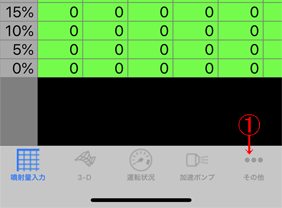
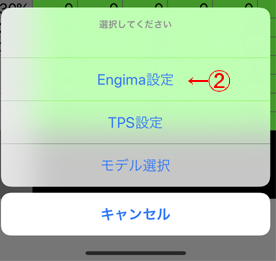
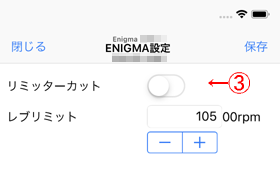
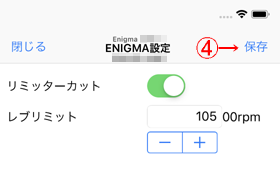
Android用アプリ

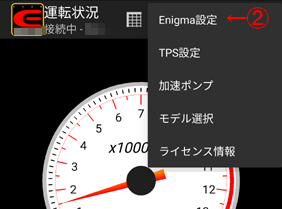
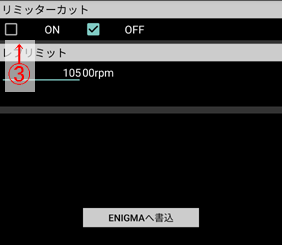
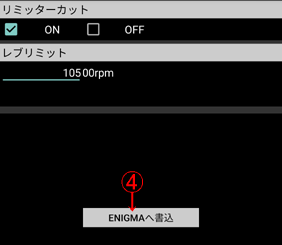
レブリミット回転数は、リミッターカットOFFの場合は、ノーマルECUのリミット回転数以下設定であれば、設定回転数でリミッターが働きます。ノーマルECUのリミット回転数以上に設定された場合、ノーマルECUのリミット回転数でリミッターが働きます。
リミッターカットONの場合、ノーマルECUのリミット回転数にかかわらず、設定したリミット回転数でリミッターが働きます。(バルブスプリングやカム形状等メカ的な特性によりエンジン自体の最高回転数は決定しますので、必ず設定回転まで回るというわけではありません。ご使用のエンジンに合わせレブリミット回転数を設定してください。)
しばらく使っていたが、調子が悪いときがある。
ギボシで接続してませんか?ギボシで配線をカシメている部分は経年変化すると、接触不良になることが多いです。新品を取り付ける際にカシメ部分にハンダを盛るか、バイクのハーネスに直接ハンダ付けしてください。どうしてもギボシを使用する必要がある場合には、ギボシのカシメ部分をハンダ付けしてください。しばらく使用してしまったギボシにはハンダはつきませんので、新しいものに取り替えてください。また本体に水がかからないよう十分注意してください。
また絶対にエレクトロタップは使用しないでください。トラブルの原因になります。
データを修正したが反映されていない
PCやスマートフォンでデータを修正しただけでは、Enigma内部のデータへは反映されません。データを修正したら必ず「書き込み」操作を行ってください。また書き込みは各マップ毎に行われます。FirePlusの場合燃調の画面で書き込みをした場合、燃調のデータは書き込まれますが点火データは書き込みまれません。
ただし点火データの読み書きにつきましてはドエルデータと同時に読み書きされます。どちらか片方だけの読み書きはできません。
Enigmaから読み出すとデータがゼロである。
EnigmaはECUの内部燃料噴射値を読み出す装置ではありません。ECUが噴射している時間を長くしたり、短くしたりする装置です。したがってゼロのデータのときは、ECUがノーマルで噴射した時間になります。+1000と入れるとECUが噴射した時間から1000マイクロ秒増えた燃料を噴射するということです。当社ではお客様個々のバイク状態でどの回転数とアクセル開度で燃料を増減していいかわかりませんので、初期のマップは全てがゼロとなっていてこれが正常です。お客様がマップを増やしたり減らしたりしたデータをエニグマに書き込みとすると、その後読み出したデータはその書き込まれたデータになります。
サンプルデータ(マップ)は無いの?
お客様のバイクの状況(排気量、インジェクター仕様、カム、マフラー、駆動系等)によって入力する値は変わってくるため、当社からは、ノーマル車両の噴射量や点火時期を含めデータ(マップ)は一切出しておりません。お客様が変更された内容(○○のマフラーに変えた、○○のカムを入れた、○○○CCにボアアップした等)を当社に問い合わせされても、当社からマップの提供は行っておりません
Enigma FirePlusでPROモードをお使いの場合、データ(点火時期やドエルタイム)を入れないとアイドリングや吹き上がりもしません。1からデータが作成できる方のみお使いください。どのような点火データを作成すればよいかわからない方はEASYモードをお使いください。
またEASYモードはノーマルECUの点火角度に対して進角、遅角を行うモード、PROモードはECUの点火角度に影響されずENIGMA FirePlusに入力したデータで点火するという違いがありますので、データに互換性は全くありません。
Enigma SemiFullには基本データのみ入力してあります。
データ書き込み中にエンジンが止まる
PCやスマートフォンからENIGMAに対してアイドリング中に燃料データ、点火データ、加速ポンプの書き込みやリミッター設定、TPS設定、リプレイサー設定の書き込み等を行うとバイクのエンジンが停止することがあります。これは書き込み中に一時的にENIGMA内部コンピュータの動作が中断するためで書き込むタイミングによって起こります。特にFirePlusの燃料書き込みでは通常のENIGMAに比べ2倍のデータ書き込みを行うため、エンジンが止まる確率が高くなります。走行中の書き換えなどはとても危険を伴いますので絶対に行わないでください。この現象は故障ではありません。読み込みや照合等の際にはエンジンは停止しません。Enigmaの噴射設定値の例えば1000という値は何%になるのか?
この例の場合EnigmaはECUの噴射時間に対して、1000マイクロ秒長く噴射するということですから、ECUがその時何マイクロ秒吹いているのか解らないと何%になるのかはわかりません。Enigmaで指定する値はECUの噴射値を基準に相対的に入力する値では無く絶対値を指定しますので、%で表すことはできません。iPhone/iPadで数値が入力できない
iOSの場合マップ画面では、通常時タップや長押ししても、選択できません。移動や拡大縮小のみできます。右上の「編集」の文字ボタンを押すと、タップで選択ができます。ノーマルのセンサーに割り込みで取り付けるタイプの空燃比計がうまく動作しない。
一般的に販売されている空燃比計には、ナローバンドセンサーによるものと、ワイドバンドセンサーによるものと二つの異なったセンサーによる空燃比計が存在します。ノーマルのO2センサー線に割り込んで表示する空燃比計はナローバンドセンサーによるものになります。
ナローバンドセンサーは、理想空燃比付近でのみ反応するセンサーで、理想空燃比から少しでも外れてしまうと、濃い/薄いのどちらかしか解りません。市販されているこのタイプの空燃比計は、ECUがO2センサーによるフィードバックで、濃いと薄いを繰り返していることを利用し、濃い時間と薄い時間との比で理想空燃比付近でしか反応しないセンサーで幅広い空燃比を表示しています。
しかしこのタイプの空燃比計では当社のリプレイサーやエニグマやその他のサブコンなどを取り付けると、理想空燃比あたりで、濃い/薄いを繰り返さなくなり、正しく表示されないことになります。
ワイドバンドセンサーによる空燃比計は、センサー自体が、空燃比をリニアに出力するため、サブコンなどを取り付けても正しく測定できます。
ENIGMAの調整には、ワイドバンドセンサーによる空燃比計をお使いください。
RTFタイプに配線は必要ですか
RTFタイプは当社にてENIGMAやENIGMA FirePlusと車種専用延長ハーネスを配線加工したものです。カウルの脱着とECUコネクタ部へのアクセスができれば、面倒で難しい割込み配線作業が必要ないので取り付け簡単で、その上配線ミスによるトラブルも防ぐことができます。サブコンを取り外したいときにも取り付け前の状態にすぐに戻すことができます。お客様のバイクのECUとECUについているコネクタを外してその間に割り込ませるだけで簡単に取り付けを行います。(PCX125JF56、PC150KF18、LEAD125, GYROのみグランドの配線が別途必要)。取り付けマニュアルにあるような配線作業は必要ありません。
RTFのコネクタが入りにくい場合、ロック用爪の部分指で押しながら左右に揺さぶりながら入れると入れやすくなります。また無理に入れるとピンが曲がったり折れたりすることがあります。必ずピンの部分を確認しながら行ってください。
アイドル微調整(同調)が表示されない
P-typeやFirePlusにはO2センサー信号をキャンセルするREPLACER機能が内蔵されています。これらのタイプではPCやスマートフォンからアイドリング時の回転数を微調整(ホンダ車の一部はエンジンのアイドリング回転数に内部の数値を合わせる同調)することができます。(Z125、NMAX125及びGROM EBD-330P,EBD-330PRTFを除く)。この設定はPCではREPLACER設定、スマートフォンではENIGMA設定にありますが、初めてアプリやソフトをお使いの場合(またはREPLACERを持たない機種からの乗り換えの場合)、対応機種のP-typeやFirePlusに一度接続するとこの設定が表示されます。REPLACER機能内蔵のZ125 Pro FirePlus(FBD-510,FBD-510RTF)、Z125 Pro P-type(EBD-510P,EBD-510PRTF)、NMAX125 FirePlus(FBD-250,FBD-250P)、NMAX(EBD-270P,EBD-270PRTF) および GROM P-typeの一部(EBD-330P,EBD-330PRTF)はO2センサー信号キャンセル機能を持っていますが、アイドリング調整機能を持っていません。このためPCソフトでのREPLACER設定メニュー、スマートフォン用アプリのENIGMA(リミッター)設定画面でアイドリング調整部分は表示されません。
USBタイプでFIランプ配線がない
一部の機種にはUSBタイプの設定がありますが、USBタイプには通信中を示すFIランプへの配線はありません。アクセル全開でイグニッションキーONにしてもFIランプは点滅しません。USBタイプの場合イグニッションキーONして、パソコンのUSB端子に取り付ければ通信可能です(パソコンへのUSBドライバーのインストールが必要)。アクセル全開にする必要はありません。USBケーブルは非常にデリケートです。端子部が水や雨に濡れたり砂や埃などで汚れないようしてください。USBケーブルに強い力を加えたり、きつく曲げたりすると断線の原因になります。回転出力線、ピットインリミッター入力線、マップ切り替え入力線
全てのENIGMAシリーズには回転出力線(紫)、マニュアル車にはピットインリミッター入力線(白、薄緑、灰/緑等)、セミフルシリーズにはマップ切り替え入力線(灰/赤、青/白、薄緑等)があります。これらの線はECUに接続される他の線より少し短く、出荷時、製品の配線の根本に巻いてある黒のスパイラルチューブの中に入っています。使用する際はスパイラルチューブを少し巻きほどいて配線を取り出し、絶縁チューブを外して必要に応じ延長してお使いください。線の色はそれぞれの機種のマニュアルをご参照下さい。オプション回転出力
ENIGMAシリーズには回転出力信号が紫線で出力されています。この信号はエンジン1回転に1回5V(max 100mA)の信号を出力します(セミフルシリーズは2回転に1回出力にアプリで切り替え可能)。A/Fデータロガーや外付けの回転計接続などに有効です。注)台湾シグナスXのメーターを日本向けシグナスのメーターと交換する際の回転入力には使用できません。台湾シグナスのメータの回転入力はENIGMAと電圧および回路構成が違うためENIGMA内部に高い電圧が流れ、取り付けるとENIGMAが故障します。絶対にこの用途には使用しないでください。(トランジスター等の外付け回路が必要です)ギガコイルを取り付けるとOPMID製マルチメーターのタコメーター表示が乱れる
当社セミフルとOPMID製マルチメータを取り付けている車両に当社ギガコイルを取り付けるとタコメーターが加速中等に正しく表示されないことがあります。その場合当社セミフルのオプション回転出力信号線(紫)を延長しマルチメータの回転信号入力線に接続することにより正しく回転数が表示できます。
マルチメータの回転信号線は通常セミフルの点火信号線とコイルの間に割り込む形で二股分岐線を取り付けますが、それを外して、片側だけにセミフルから延長したオプション回転出力線(紫)を接続します。注)反対側は必ず何も接続しないで防水処理等を行ってください。セミフルの点火信号は直接ギガコイルに接続してください。
また当社セミフルの回転出力信号は出荷時クランク1回転に1パルスの出力となっているため、スマホアプリやPCソフトを使用して、オプション出力を2回転に1回出力に変更してください。
詳しくはOPMID マルチメータとENIGMA SEMI-FULLの配線方法
スピードエンハンサー/スピードエンハンサーIIを取り付けたが速度が上がらない
スピードエンハンサー/スピードエンハンサーIIは「速度リミッター」だけを解除します。(製品の説明にありますようにエンジン回転リミッターは残っています。)リヤギヤBOXから出てるスピードセンサーの線にあるカプラーに割り込んで信号をキャンセルします。上記構造(スピードリミッター)はエンジン回転が上がっても、ハイスピードプーリーをつけてもスピードメーターとは「独立した」スピードセンサーが55km/hを検出したらその時に制御するものです従いまして、駆動系(ベルトの横幅や伸び)ウエイトローラーなどが磨り減りなどでそもそもスピードが出ない車両では効果がありません。
新車のノーマルは約60〜62km/h位スピードがでる実力があるのを
1.スピードリミッターで55km/hになったら止めてしまう
2.エンジン回転が9000回転を超えると止めてしまう
この2つのリミッターが制御しています。
エンハンサーは1のスピードリミッターのみを停止させます。
駆動系がへたってしまうと、その分エンジン回転が上昇して、ノーマルより高回転で55km/hで走ってる感じです。正常なジャイロの場合スピードエンハンサー/スピードエンハンサーIIをつけてもエンジン回転で9000回転位で「回転リミッター」がかかります。これはスピードリミッターとは独立したエンジン回転専用のリミッターですが正常な駆動系は9000回転位回ると通常60km/h以上スピードが出ます。駆動系が磨り減っている場合エンジン回転は正常な場合より、磨り減った分だけ「上昇しないとスピードが出ない」状態になっています。従いましてスピードリミッターを切ってもエンジン回転が上がる分がエンジン回転リミッターに引っかかります。 結果的にスピードは出ません。(もしくは変わらないように感じる)これが一番多いです。
・新車は、例えば7000回転位で55km/h出ているとするとその状態で「スピードリミッター」を切れば、もうひとつの回転リミッターに引っかかる限度の9000回転付近まで使える様になるので、その分スピードは上がります。
これが正常な場合です。
・ところが駆動系がへたったり、磨り減ったりすると、元々9000回転で55km/h出ている状態になっています。しかしエンジン回転とか関係なく55kmでスピードリミッターが作動しています。この状態で「スピードリミッター」だけを停止させても今度は9000回転のエンジン回転リミッターに引っかかります。結果55km付近で丁度リミッターが掛かったような感じになります。駆動系は概ね10,000Km位でいろいろな部分が消耗します。
上り坂での全開が多い車両などは、特に磨耗します。
〔ウエイトローラーの磨耗・トルクカム溝の段減り・ベルトの摩耗等が多い〕
 摩耗したウエイトローラー
摩耗したウエイトローラージャイロ系の車両はタコメーターが無いためエンジン(駆動系)の状態がご本人さまや販売店でも把握しにくく、このような原因の車両が多く見受けられます。
スピードエンハンサー/スピードエンハンサーIIの故障や取り付けミスなどの場合スピード信号がECUに入らなくなるのでさらに遅くなります(回転数が制御され、約50Km/hしか出ない)
駆動系が磨り減ったバイクでは、スピードエンハンサー/スピードエンハンサーIIを取り付けても効果がありません。回転数のリミットが先に来ます。ベルト/プーリー/ウエイトローラー/トルクカムなどのオーバーホールを行ってください。バイク店/整備工場などで検査して必要なら交換すると解決します。
中古で御購入された車両などは特に御注意ください。新車同様と説明されて購入しても、駆動系がリフレッシュされていないこともあります。走行距離が短くても走行状態によっては劣化している場合があります。
取り付け時などに配線(カプラーの根元)などの破損などもないでしょうか?カプラーが引っ張られると根元で(カプラー内部で)線が抜けてしまう事もあります。取り外しには御注意ください。
スピードエンハンサー/スピードエンハンサーIIを取り付けるコネクターが解らない
エアークリーナボックスの下あたりのディファレンシャルギアにスピードセンサーが付いています。そのセンサーから配線を辿っていくと3Pカプラーがあります。3Pカプラーに接続されている配線色は、黄/赤、桃/緑、緑/黒の3本になります。このカプラーを取り外し、スピードエンハンサー/スピードエンハンサーIIを割り込ませるようにカプラーに接続してください。
下の写真をクリックすると大きくなります。



